Você já se deparou com a situação em que sua conta e senha foram registradas em um dispositivo estranho? Se sua resposta for Sim, há chances de que sua conta tenha vazado, o que pode ser perigoso, bem como a possibilidade de fraude. Para evitar essa situação frustrante, o que você precisa fazer é limpar o preenchimento automático em cada navegador.
Você pode não saber o que é o preenchimento automático e como limpar o preenchimento automático no seu iPhone ou Mac corretamente. Não se preocupe. Neste tutorial, daremos uma introdução detalhada sobre a limpeza de preenchimento automático. Siga os Passos abaixo para aprender as informações detalhadas.
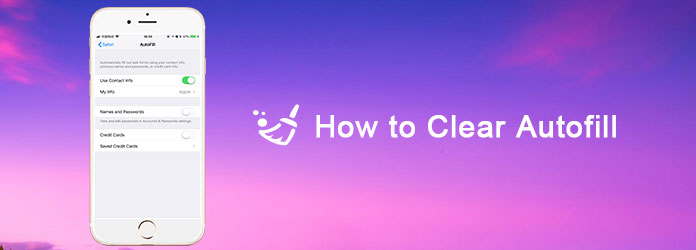
Antes de começar a limpar o preenchimento automático no seu dispositivo iOS, você precisa descobrir o que é o preenchimento automático. O preenchimento automático é um preenchimento de formulário online que funciona automaticamente quando você é solicitado a preencher formulários em vários aplicativos e navegadores da web.
Ao ajudá-lo a preencher os detalhes automaticamente no formulário, o Autopreenchimento visa economizar seu tempo para digitar formulários on-line uma letra por vez. Seja como for, o preenchimento automático deve ser um dos atributos mais úteis no sistema iOS.
Mas, quando você está se acostumando com a conveniência que o preenchimento automático traz para você, um problema potencial por trás desse atributo é que vários indivíduos podem usar o mesmo dispositivo e fazer login na mesma página da web, expondo assim os detalhes pessoais de outros usuários e até mesmo levar a um problema mais sério de fraude. Essa é exatamente a razão pela qual você deve limpar o preenchimento automático para que suas informações privadas possam ser bem protegidas contra fraudes.
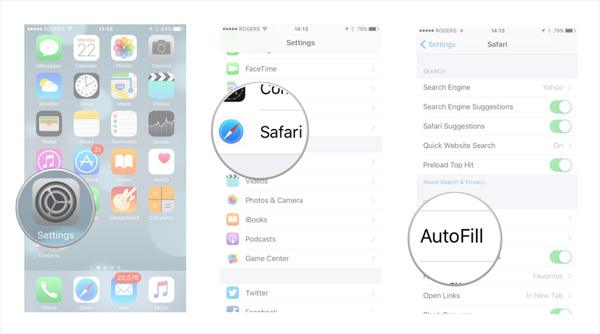
Embora limpar o preenchimento automático a tempo seja de grande importância, você nunca pode excluir os dados confidenciais do seu iPhone casualmente, porque existem algumas ferramentas de recuperação de dados que podem recuperar esses dados excluídos casualmente.
Para limpar permanentemente os dados do AutoFill com chance zero de recuperação, um programa de gerenciamento de arquivos iOS confiável e profissional desempenha um papel fundamental. FoneEraser é classificado como um dos utilitários mais úteis e profissionais para ajudá-lo apague todo o conteúdo e configurações, incluindo fotos, vídeos, senha, vídeos, mensagens de texto, histórico de chamadas e dados de preenchimento automático permanente e completo do iPhone, iPad e iPod touch.
Siga as etapas detalhadas para limpar os dados de preenchimento automático no seu iPhone com um clique:
100% seguro. Sem anúncios.
100% seguro. Sem anúncios.
Baixe o FoneEraser no seu computador e instale-o de acordo com as instruções. Você pode encontrar este software em seu site oficial.
Depois de iniciar o programa, conecte seu dispositivo iOS ao computador por meio de um cabo de dados. Uma vez conectado o iPhone ao computador, este aplicativo detectará seu iPhone ou iPad automaticamente para verificar os arquivos.
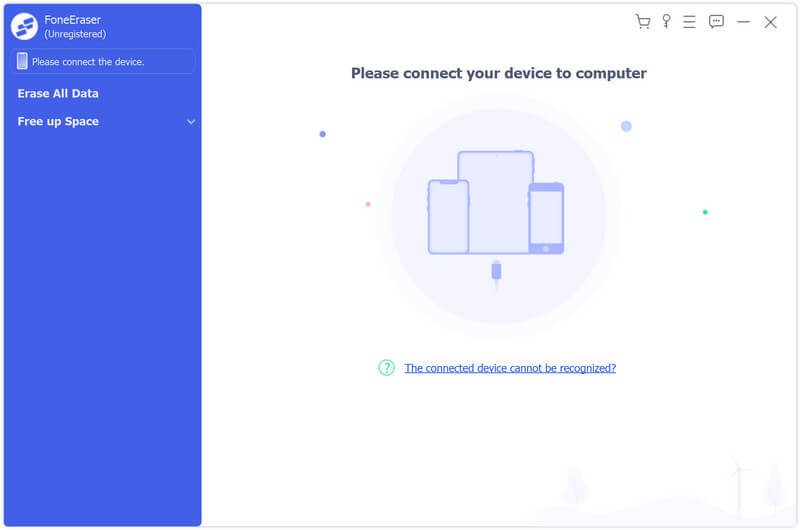
Em seguida, você pode escolher o modo diferente que aplicará para limpar o preenchimento automático no seu iPhone, dos níveis Baixo, Médio a Alto. Você pode escolher o nível "Baixo" se precisar apenas apagar todos os dados do seu iPhone rapidamente.
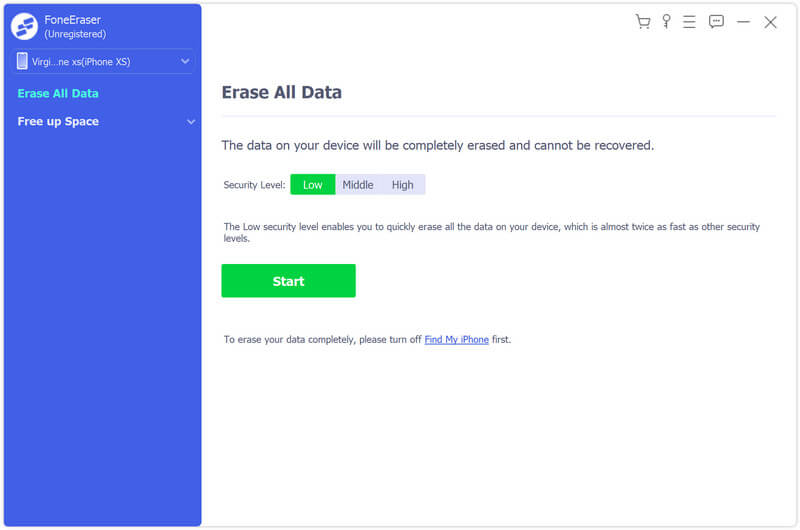
Quando tudo estiver OK, basta clicar no botão "Iniciar" para limpar o preenchimento automático no seu iPhone. Você precisa digitar "0000" para confirmar o apagamento. Em seguida, clique no botão "Apagar" para apagar o preenchimento automático no iPhone. Depois que a limpeza for concluída, você descobrirá que a velocidade de execução do aplicativo Chrome, bem como o Safari, melhorou muito mais rápido.
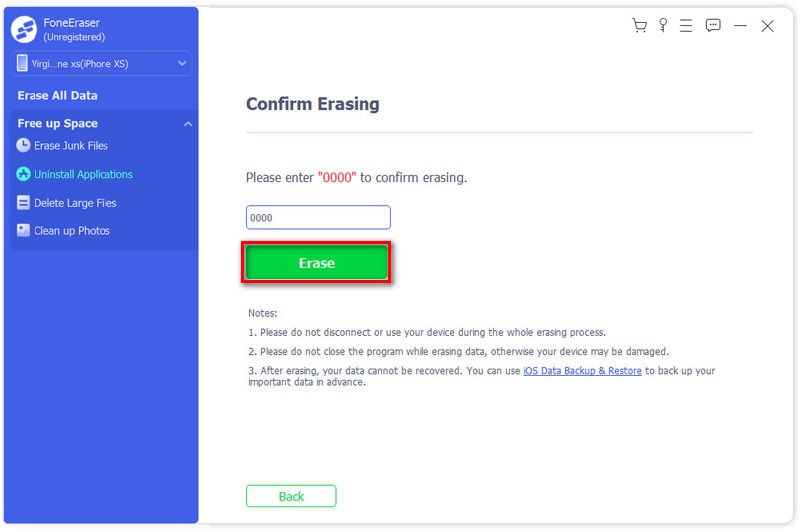
Se precisar limpar o preenchimento automático no Mac OS X, você pode usar o Mac Cleaner para ajudá-lo. Aiseesoft Mac Cleaner é um programa confiável e simples de usar para ajudá-lo limpar todos os arquivos inúteis, dados desnecessários, caches, memória, malware e preenchimento automático em qualquer navegador.
Aqui estão as etapas detalhadas para limpar os preenchimentos automáticos da barra de localização do navegador, da barra de pesquisa e de outras listas suspensas de formulários:
100% seguro. Sem anúncios.
Baixe e instale o Aiseesoft Mac Cleaner no seu Mac. Após a instalação, clique duas vezes no ícone Mac Cleaner para iniciá-lo. Para limpar os preenchimentos automáticos no navegador, você precisa entrar na interface "Toolkit". Além disso, você pode clicar e selecionar "Status" para ver o status do seu Mac nas estatísticas de CPU, memória e disco, ou escolher a opção "Limpeza" para limpar seu Mac.
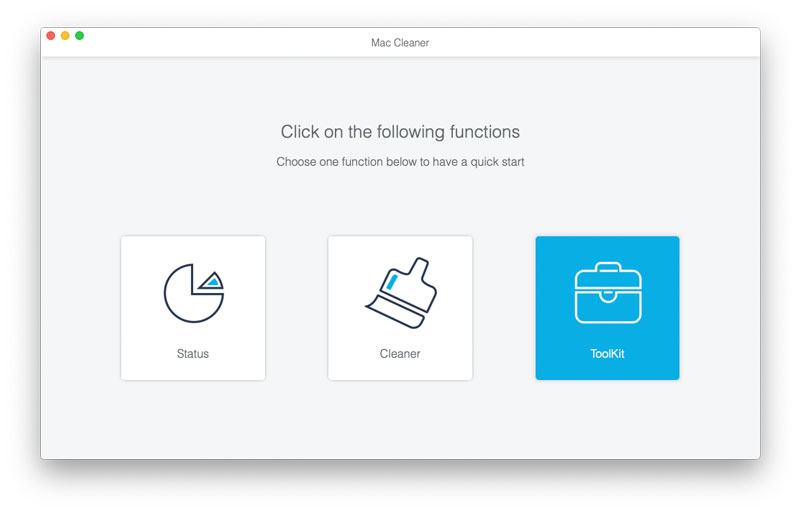
Aqui você pode ver todas as ferramentas do Mac Cleaner, incluindo Desinstalar, Otimizar, Privacidade, NTFS, Gerenciador de Arquivos, Ocultar, Desarquivar e WiFi. Clique na opção "Privacidade" para entrar na janela Privacidade.
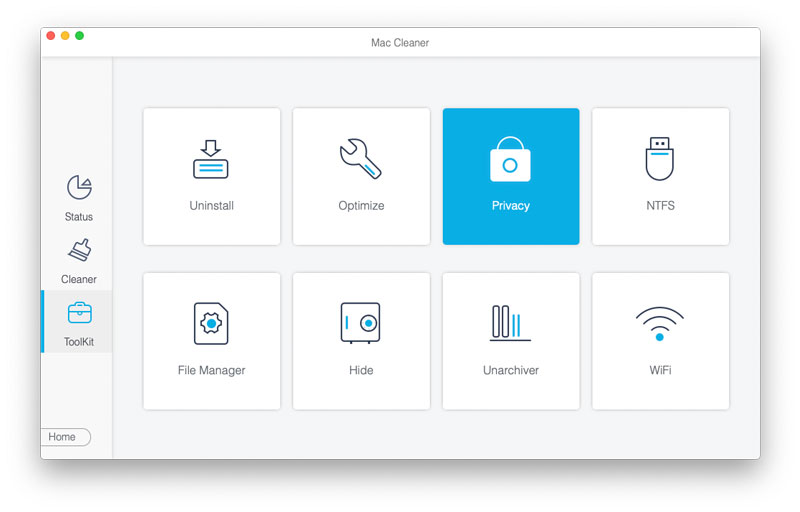
Em seguida, você pode clicar no botão "Verificar" para verificar todos os preenchimentos automáticos, cookies, pesquisas, downloads e visitas de todos os navegadores no Mac.

Clique no botão "Exibir" para ver todas as entidades de preenchimento automático, cookies, arquivos baixados, histórico de downloads, armazenamento local HTML5, histórico de login, histórico de pesquisa e histórico de navegação. Você pode marcar a opção "Entidades de preenchimento automático" e clicar no botão "Limpar" para limpar o preenchimento automático no seu Mac. Está feito!

O aplicativo Autofill of Safari vem com recursos para preencher as áreas comuns com suas informações pessoais quando você é obrigado a preencher esses campos com endereço, nomes e etc. mesmo informações de cartão de crédito.
Vantagem do preenchimento automático:
O recurso de preenchimento automático é sempre popular entre aqueles que não desejam digitar uma letra por vez. Com o Aurofill, você não precisa digitar todos os detalhes do formulário no navegador. E o preenchimento automático suporta todos os tipos de formulários, incluindo nomes, endereços, números de telefone e assim por diante.
Resumindo, o preenchimento automático torna o preenchimento de formulários muito mais conveniente e fácil nos navegadores.
possibilidade de fraude. Como outras pessoas podem usar seu dispositivo e fazer login na mesma página da Web que você visitou, o que significa que seus dados pessoais podem ser expostos, incluindo sua senha e informações de cartão de crédito. Portanto, você precisa limpar os dados de preenchimento automático a tempo.
Como faço para limpar as pesquisas sugeridas no Chrome?
Clique nos três pontos verticais na barra de menu do Chrome, vá para o menu Configurações e selecione Avançado na parte inferior. Navegue até a seção Privacidade e desmarque a opção Usar um serviço de previsão para ajudar a concluir pesquisas e URLs digitados na barra de endereços.
É seguro usar preenchimentos automáticos?
Não exatamente. As pessoas usam o serviço de preenchimento automático para lembrar suas senhas, métodos de pagamento e outras informações. É ótimo que você não precise se lembrar da senha. Se alguém puder abrir seu dispositivo, também poderá usar o preenchimento automático para acessar as informações.
Como altero minhas informações de preenchimento automático no Mac?
Vá para o Safari, selecione Preferências e clique em Preenchimento Automático. Para alterar ou excluir informações de preenchimento automático, você pode clicar em Editar ao lado das informações que deseja alterar ou excluir.
Conclusão

O utilitário mais poderoso de todos os tempos, permitindo aos usuários apagar todo o conteúdo do iPhone, como contatos, mensagens, fotos, vídeos, notas, etc. e configurações de forma permanente e completa.
100% seguro. Sem anúncios.